Cara memasang ImageMagick di Ubuntu 18.04 & 16.04 LTS
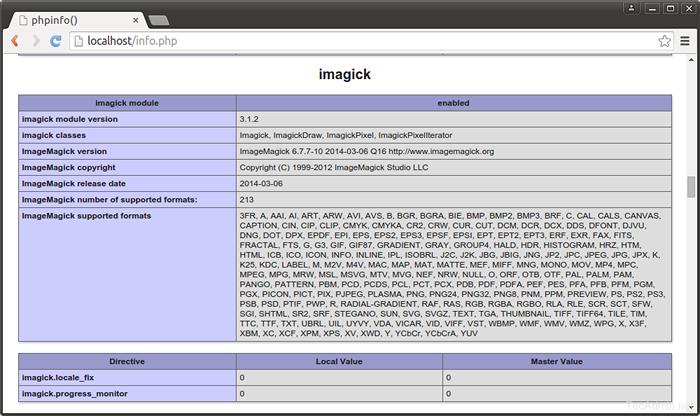
- 4165
- 796
- Don Will
Imagemagick adalah suite perisian untuk membuat, mengedit, menyusun, atau menukar gambar bitmap. Ia dapat membaca dan menulis imej dalam pelbagai format seperti Gif, JPEG, Png, PostScript, dan TIFF. Kita juga boleh menggunakan ImageMagick saiz semula, flip, cermin, berputar, memutarbelitkan, ricih dan mengubah imej, menyesuaikan warna imej, menggunakan pelbagai kesan khas, atau menarik teks, garisan, poligon, elips dan lengkung bézier.
Artikel ini akan membantu anda memasang ImageMagick pada 19.04, 18.04 & 16.04 Sistem Operasi LTS.
Langkah 1 - Prerequsities
Pertama sekali, anda perlu memasang pakej yang diperlukan untuk memasang ImageMagick dan Imaging PHP Extension. Anda juga boleh melawat tutorial kami untuk memasang versi PHP yang berbeza di Ubuntu.
sudo apt memasang php php-common gcc
Langkah 2 - Pasang ImageMagick
Setelah memasang pakej yang diperlukan, mari pasang ImageMagick menggunakan arahan berikut. Pakej ImageMagick boleh didapati di bawah repositori lalai.
sudo apt memasang imagemagick
Langkah 3 - Pasang Sambungan PHP Imagik
Pada ketika ini, anda telah berjaya memasang pakej ImageMagick pada sistem anda. Sekarang, anda perlu memasang pelanjutan php imagick, supaya kami dapat menggunakannya melalui kod php.
sudo apt memasang php-imagick
Untuk versi php yang berbeza, anda perlu memasang versi spesifik imagick seperti Php7.1-IMAGICK atau Php7.3-IMAGICK dan lain-lain.
Langkah 4 - Mulakan semula Apache dan sahkan
Setelah melengkapkan langkah -langkah di atas, anda perlu memuatkan semula perkhidmatan Apache untuk membolehkan Eksensi PHP menggunakan arahan berikut
SURDO SYSTEMCTL Mulakan semula Apache2
Sekarang sahkan bahawa modul diaktifkan dengan betul.
php -m | Grep Imagick Imagick
Anda juga boleh membuat phpinfo () fail untuk melihat ImageMagick pada penyemak imbas web.
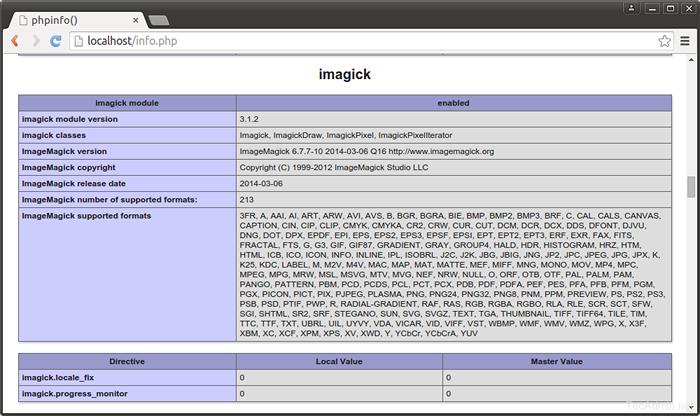
Klik di sini untuk membaca lebih lanjut mengenai persediaan ImageMagick dan ada kegunaan.
- « Cara Mendapatkan Timestamp Semasa di Java
- Cara Lumpuhkan Semula Pemeriksaan Kunci Asing di MySQL »

